アセンブリ可視化では、色が徐々にブレンドされるスペクトルを使用して、不規則な増分で値が変化する質量(Mass)などの数値プロパティを可視化できます。
-
アセンブリ可視化 タブ
 で、列ヘッダーをクリックし、構成部品をそのプロパティの順に並べ替えます。
で、列ヘッダーをクリックし、構成部品をそのプロパティの順に並べ替えます。
-
パネルの左側で、垂直バーをクリックして色スペクトルを表示します。
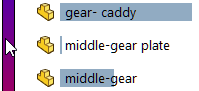
垂直バーには、赤から青への色の分布が表示されています。グラフィックス領域では、各構成部品の色がアセンブリ可視化パネルの色に合わせて変更されます。これらの色は、各構成部品のプロパティの相対的な値を表しています。
色スライダー  を移動して、色分布を変更できます。
を移動して、色分布を変更できます。
並べ替え構造にプロパティが複数ある場合は、色は一番左側の並べ替えプロパティに対応します。
色をプロパティ値にリンク(Link color to property value)が選択されているプロパティ値については、色スライダーは使用できません。このオプションの選択解除は、
ユーザー定義列(Custom Column)ダイアログ ボックスで行います。
このダイアログ ボックスにアクセスするには、列ヘッダーの右にある矢印  をクリックし、詳細(More)をクリックします。
をクリックし、詳細(More)をクリックします。
-
色の分布に別の色を追加するには、以下を行います。
-
垂直バーの左にある空白の領域をクリックします。
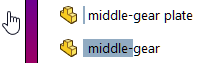
-
色(Color)ダイアログ ボックスで別の色を選択し、OK をクリックします。
別のスライダーが色の分布に追加されます。 グラフィックス領域で部品の色が変更されます。
色のスライダーを上下に移動し、色スペクトルの分布を変更できます。 色のスライダーを右クリックし、その色を変更または削除できます。 元の 2 つのスライダーに戻るには、任意のスライダーを右クリックし、すべてリセット (Reset all)をクリックします。
-
列ヘッダーの下で、水平バーを下方向にドラッグし、非表示にする構成部品の下に配置します。
また、構成部品を右クリックし、構成部品をロールアップ(Roll Up component)

または構成部品をロールダウン(Roll Down component)

をクリックして構成部品を非表示にすることもできます
グラフィックス領域で水平バーより上にある構成部品が非表示になります。

-
リストの最下部で水平バーを上方向に移動し、非表示にする構成部品の上に配置します。
グラフィックス領域で水平バーより下にある構成部品が非表示になります。 色の分布は表示されている構成部品にあわせて調整され、その相対値を示すことに注意します。

バーを元の位置に戻すには、バーを右クリックし、最初までロール (Roll to Top)か 最後までロール (Roll to End)をクリックします。
-
アセンブリを保存し、アセンブリ可視化の設定を保存します。